چگونه تمام تب های سافاری خود را در آیفون یا آیپد به طور همزمان ببندید

خوراکی های کلیدی
- یک چارچوب زمانی (یک روز، یک هفته یا یک ماه) برای Safari تنظیم کنید تا برگههای قدیمیتر را بهطور خودکار ببندد و از به هم ریختگی برگهها جلوگیری کند.
- با Tab Groups تب های سافاری را در آیفون سازماندهی کنید. گروه های برگه را برای دسته بندی و یافتن آسان صفحات وب باز بر اساس موضوعات یا علایق ایجاد کنید.
- برگه های سافاری را که در مک شما از آیفون باز می شوند، ببندید.
سافاری در آیفون شما در باز کردن تب های جدید کمی بیش از حد مشتاق است و در نتیجه مرورگر وب شلوغ تر از کنسرت تیلور سویفت است. خوشبختانه، iOS و iPadOS این امکان را فراهم میکنند که همه برگهها به جز یک برگه را همزمان ببندید — این یکی از ترفندهای مورد علاقه ما برای آیفون است.
اگر جاروبرقی ربات می تواند به طور خودکار خانه شما را تمیز کند، چرا تلفن شما نباید به طور خودکار برگه ها را برای شما تمیز کند؟ آیفون میتواند بهطور خودکار برگههای قدیمیتر از یک هفته یا یک ماه را ببندد و تعداد برگههای سافاری شما را از اعداد خزنده تا شرمآور حفظ کند. شما فقط باید یک بار تنظیمات خود را مرتب کنید، سپس Safari پاکسازی را برای شما انجام می دهد، آن را تنظیم می کند و آن را فراموش می کند.

بهترین آیفون: آیا آیفون 15 جدید ارزشش را دارد؟
پس از آزمایش هر مدل آیفون از سال 2007، می توانم بگویم که اینها بهترین و قدرتمندترین گوشی های اپل هستند که در حال حاضر می توانید خریداری کنید.
سافاری دارای چند ویژگی سازماندهی مخفی دیگر است، مانند گروههای برگه و حتی امکان بستن برگههای باز مکبوک از آیفون شما. ما ترفندهای مورد علاقه خود را برای تحت کنترل نگه داشتن برگه های سافاری به اشتراک می گذاریم، با نحوه بستن همه برگه ها در iPhone یا iPad خود شروع می کنیم.
جیب پرز
نحوه بستن تمام تب ها در iPhone یا iPad Safari
اگر شما هم مانند ما هستید و در نهایت چندین برگه سافاری باز میشوید، بستن همه آنها به صورت جداگانه میتواند زمان بسیار زیادی طول بکشد. ما در یک نقطه 246 باز داشتیم.
اگر برگههایی دارید که میخواهید باز نگه دارید، همچنان باید همه برگههای خود را جداگانه ببندید، پین کنید، یا میتوانید یک نشانک ذخیره کنید و بعد از آن دوباره باز کنید. گزینه دیگر این است که آن برگه های مورد علاقه را به یک Tab Group جدید منتقل کنید، زیرا این فرآیند فقط برگه های گروه را حذف می کند. اگر میخواهید شلوغیهای سافاری را پاک کنید، میتوانید فقط با چند ضربه همه برگهها را ببندید. در اینجا به این صورت است:
- برنامه سافاری را باز کنید در آیفون شما
- روی ضربه بزنید نماد با دو مربع در گوشه سمت راست پایین برای مشاهده همه برگه های باز خود.
- اختیاری: اگر هر برگه ای دارید که می خواهید باز نگه دارید، آن برگه را فشار داده و نگه دارید و انتخاب کنید به گروه برگه بروید، زیرا این فرآیند هر بار فقط یک گروه برگه را انجام می دهد.
- فشار طولانی در تصویر کوچک برای یک برگه باز. نکته حرفه ای: از برگهای استفاده کنید که میخواهید باز بماند، زیرا این تنها برگهای است که در پایان فرآیند باقی میماند.
- روی ضربه بزنید سایر برگه ها را ببندید.
از طرف دیگر، میتوانید دکمه تب را در گوشه سمت راست پایین سافاری فشار دهید و سپس انتخاب کنید همهی زبانهها را ببندید برای بستن سریع هر چیزی که باز است، از جمله برگه ای که در حال حاضر مشاهده می کنید.
جیب پرز
نحوه بستن خودکار تب های قدیمی سافاری در آیفون
هر زمان که پیوندی را از برنامه دیگری باز می کنید، احتمال اینکه در Safari باز شود و یک برگه جدید دیگر ایجاد شود، افزایش تعداد برگه های شما را بدون اینکه حتی متوجه شوید بسیار آسان می کند. اما لازم نیست همه برگه های خود را به طور منظم مرور کنید و ببندید. در عوض، میتوانید آیفون خود را بهطور خودکار بعد از یک روز، یک هفته یا یک ماه ببندید.
اگر تمایل دارید برگههای باز را سریع جمع کنید، این گزینه عالی است. اگر این ویژگی را روشن کردید، به یاد داشته باشید که از ابزار نشانک یا لیست خواندن استفاده کنید تا وبسایتهای مهم را بهراحتی به خاطر بیاورید تا بعداً دوباره از آن بازدید کنید، که نسبت به جستجو در تاریخچه سافاری آسانتر است.
- باز کن تنظیمات برنامه
- به پایین اسکرول کنید و انتخاب کنید سافاری.
- در زیر Tabs، را پیدا کنید بستن برگه ها گزینه و روی آن ضربه بزنید — به طور پیش فرض باید روی “دستی” تنظیم شود.
- در صفحه بعدی، روی بازه زمانی که میخواهید سافاری برگههای قدیمی را بعد از آن ببندد ضربه بزنید – یک روز، یک هفته یا یک ماه.
 نحوه سازماندهی تب های سافاری در آیفون با Tab Groups
نحوه سازماندهی تب های سافاری در آیفون با Tab Groups
شاید دوست داشته باشید که 217 برگه را به طور همزمان باز کنید (من قضاوت نمی کنم، من آنجا بوده ام) اما می خواهید بتوانید چیزی را که نیاز دارید کمی راحت تر پیدا کنید. سافاری به شما امکان می دهد از گروه های برگه برای سازماندهی صفحات وب باز خود استفاده کنید. برای مثال، میتوانید یک گروه برگه برای خرید آنلاین و دیگری برای قرار دادن وبسایتهای خبری مورد علاقه خود داشته باشید که میخواهید آنها را باز بگذارید تا به راحتی هر روز صبح آنها را بخوانید. گروههای برگه به شما امکان میدهند مرور وب خود را سازماندهی کنید و مخصوصاً اگر تعداد زیادی برگه را به طور همزمان باز کنید مفید هستند.
- برنامه سافاری را در آیفون باز کنید.
- روی نماد تب ضربه بزنید در گوشه پایین سمت راست — این یکی با دو مربع است.
- روی ضربه بزنید نماد منو در مرکز پایین
- انتخاب کنید گروه برگه خالی جدید یا استفاده کنید گروه برگه جدید با # برگه برای ایجاد یک گروه با برگه هایی که از قبل باز شده اند.
- گروه برگه جدید را نامگذاری کنید و ضربه بزنید صرفه جویی.

بهترین لپ تاپ های مک بوک: رتبه بندی متخصص
مک بوک ها ماشین های قدرتمند و سرمایه گذاری عالی هستند. در اینجا بهترین لپتاپهای مک را معرفی میکنیم که توسط متخصصان انتخاب شدهاند.
 چگونه تب های باز سافاری را در مک خود از آیفون ببندیم
چگونه تب های باز سافاری را در مک خود از آیفون ببندیم
اگر مکبوک یا آیپدی دارید که روی همان اپل آیدی آیفون خود امضا کردهاید، وقتی برنامه سافاری را باز میکنید و روی دو مربع در گوشه پایین سمت راست ضربه میزنید، فهرستی از صفحات باز شده در مکبوک خود را در زیر میبینید. آنهایی که در آیفون شما باز می شوند. نمیتوانید همه آنها را به یکباره از آیفون خود ببندید، اما میتوانید آنها را یکی یکی از آیفون خود ببندید تا دیگر در مک شما باز نشوند.
- مطمئن شوید که دارید ابتدا سافاری در تنظیمات iCloud فعال شد. به سمت برنامه تنظیمات
- روی نام خود ضربه بزنید، سپس iCloud.
- که در برنامه هایی که از iCloud استفاده می کنند، مطمئن شوید که ضامن سافاری سبز است.
- Safari را در آیفون خود باز کنید.
- روی ضربه بزنید نماد برگه ها
- روی ضربه بزنید به علاوه برای باز کردن یک برگه جدید
- در برگه جدید به پایین اسکرول کنید تا زمانی که «از [Your MacBook’s Name]”
- دو راه برای بستن این برگه ها وجود دارد — می توانید ضربه بزنید و نگه دارید ورودی برای بستن، سپس بستن را انتخاب کنید. یا، میتوانید روی «نمایش همه» کلیک کنید انگشت خود را به چپ بکشید و روی بستن ضربه بزنید.

نحوه استفاده از حالت تصویر در تصویر در سافاری در مک
این تنظیم مفید می تواند بسیار مفید باشد.
نحوه باز کردن برگه مرور خصوصی در سافاری در آیفون
حالت مرور خصوصی در سافاری به شما این امکان را میدهد که از وبسایتها بازدید کنید بدون اینکه سافاری هنگام بستن برگه، صفحاتی را که بازدید کردهاید، سابقه جستجو یا اطلاعات تکمیل خودکار شما را به خاطر بسپارد.
برای باز کردن یک برگه مرور خصوصی در سافاری در آیفون خود، این مراحل را دنبال کنید:
- برنامه سافاری را در آیفون خود باز کنید.
- مربع ها را فشار داده و نگه دارید در گوشه سمت راست پایین
- انتخاب کنید ‘برگه خصوصی جدید.’
همچنین میتوانید یک بار روی مربعها ضربه بزنید، روی «Private» در گوشه سمت چپ ضربه بزنید تا برجسته شود، و روی «+» در وسط ضربه بزنید تا یک برگه مرور خصوصی جدید باز شود.
ترفندهای سازمان سافاری بیشتر
آیا میدانستید که میتوانید پروفایلهای مرور متفاوتی ایجاد کنید تا مرور کاری و شخصی خود را جدا نگه دارید؟ این یک ویژگی جدید در iOS 17 است، اما این تنها ترفند سافاری نیست که میتواند به سازماندهی مرورگر شما کمک کند. همچنین میتوانید چندین برگه را بهطور همزمان نشانهگذاری کنید، یا حتی فهرست طولانی برگههای باز Safari را به حروف الفبا درآورید. حتی میتوانید روی نوار آدرس به سمت چپ بکشید تا به سرعت یک برگه جدید باز شود. جزئیات گام به گام این ترفندها را در راهنمای ما به نکات و ترفندهای سافاری بیابید.




 نحوه سازماندهی تب های سافاری در آیفون با Tab Groups
نحوه سازماندهی تب های سافاری در آیفون با Tab Groups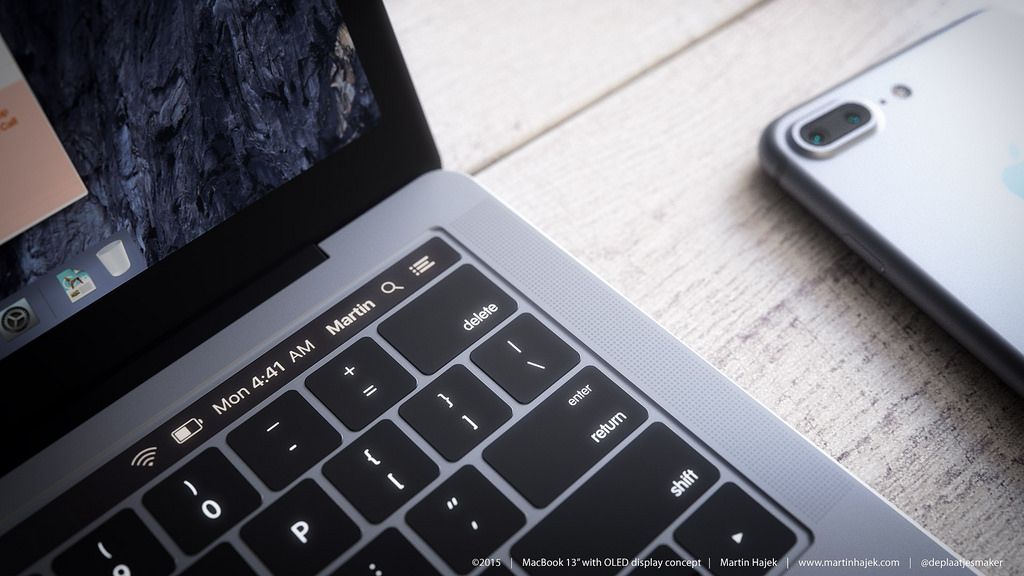 چگونه تب های باز سافاری را در مک خود از آیفون ببندیم
چگونه تب های باز سافاری را در مک خود از آیفون ببندیم